최근에 로스트아크가 스팀을 통해 서비스를 시작했다. 로스트 아크는 서버블락이 걸려 있어서 거주국가서버에서만 플레이가 가능했었는데, 이번 글로벌 서비스로 인해 해외에서도 게임을 즐길 수 있게 되어서 정말 좋으다!!
그런데 어제 게임을 하려고 하는데 런처는 돌아가는데 실행이 자꾸 안되는 게 아닌가? 분명 그 전날에는 됐었는데?!! 스팀에 봐도 게임실행중 이라고 떠있는데 영 화면에 나타나질 않아서 뭐가 문젠지 알아봤다.
구글링 하던 도중에 나와 같은 상황이 꽤 있는 것 같아서 오늘도 한번 공유해 본다.
일단 안티바이러스앱이 있으면 실시간검사를 끈다.
나의 이유는 방화벽때문이었다. 최근에 인터넷회사를 변경했는데, 라우터가 공용네트워크로 등록이 되었다. 그런데 이걸 알지 못하고 처음 게임플레이할때 방화벽설정창이 뜰때마다 공용네트워크의 액세스 허용을 하지 않았던 것이었다.
그래서 여기서 두가지 방법,
1. 인터넷을 개인네트워크로 바꿔준다.
2. 로스트아크 클라이언트 및 스팀의 방어벽설정을 바꿔준다.
2-1. 방어벽설정 초기화를 해준다.
1️⃣ 이더넷을 개인네트워크로 바꿔주는 방법은 ⬇
설정 > 이더넷설정 > 이더넷 /또는 연결되어있는 인터넷이름/ (연결됨) 을 선택하고 네트워크프로필에서 개인으로 바꿔준다.

개인네트워크인 경우에 앱이나 외부기기의 자동연결이 더 수월함으로 권장함.
2️⃣ 방어벽설정을 바꾸는 방법은 ⬇

게임을 처음 실행할때 Windows Defender 방화벽 보안경고창이 뜬다면 사용하는 인터넷이 어떤 네트워크로 설정되어있는지 확인하고 액세스를 허용해 주자. (네트워크 확인은 설정 > 방화벽 및 네트워크보호 에서 확인할 수 있다.)
나는 이미 처음에 허용을 하지 않았기 때문에, 직접 설정 초기화 시켜줘야 했다.
일단 설정의 방화벽 및 네트워크 보호로 들어가서 고급설정으로 들어간다.
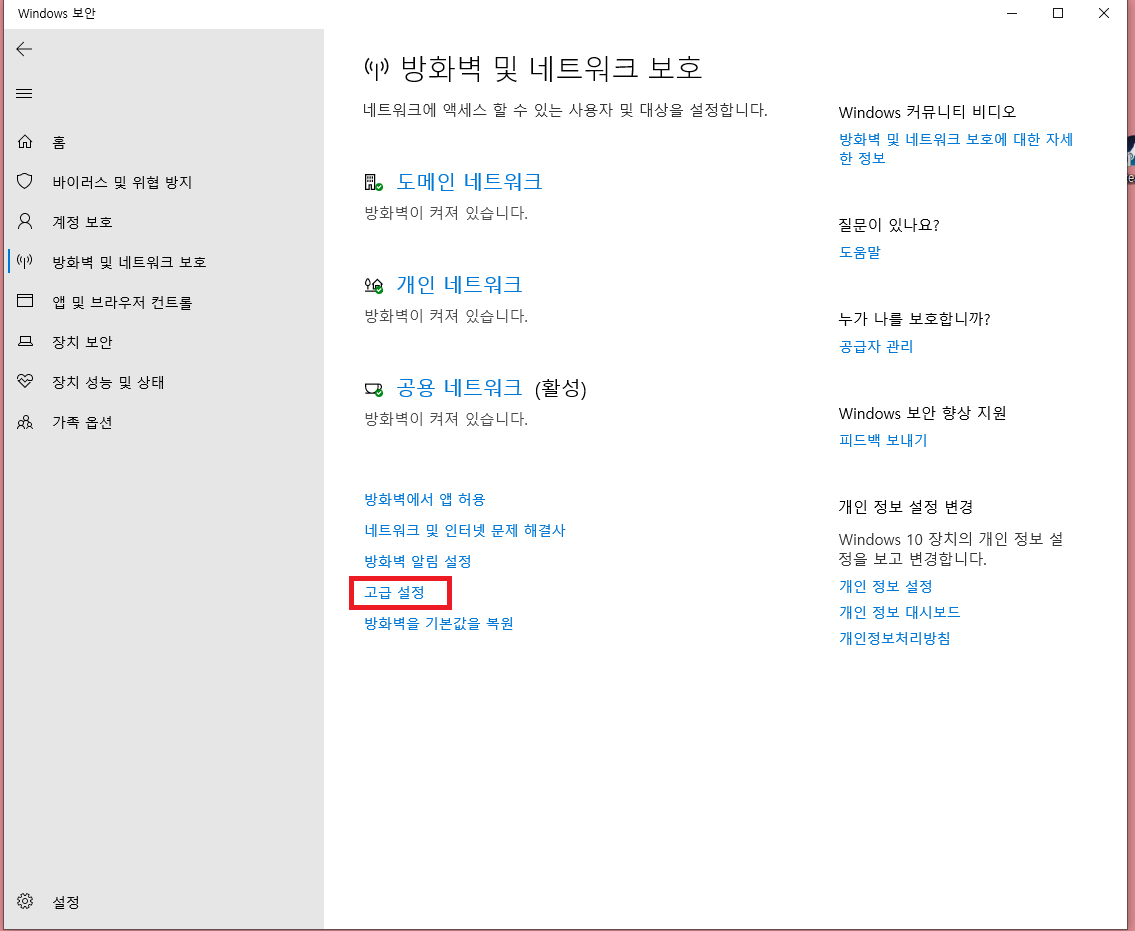

고급보안창이 뜨는데 인바운드규칙으로 들어가서 로스트아크를 찾아 규칙사용을 변경해 주면된다. 위의 이미지는 이미 방화벽 설정 액세스허용을 완료한 상태라서 로스트아크 클라이언트가 보이는데, 게임이 실행이 안되는 상황에서 고급보안창을 켜게되면 로스트아크 클라이언트가 보이지 않았었다.
그래서 나는 스팀의 규칙설정을 바꿔줬다. 화면 오른쪽의 규칙사용안함을 규칙사용함 을 누르게 되면 Steam의 글자옆의 녹색마크가 꺼지게 된다. (혹은 글자위에 마우스 오른쪽 클릭하면 팝업리스트가 뜬다) 이렇게 설정을 해 두고 다시 로아를 실행시키면 게임이 실행 되면서 로아의 캐릭터 이미지가 나왔다. 아싸! 😎
그리고 곧 방화벽 설정창이 다시 뜨는데, 이때 자신이 사용하는 인터넷이 연결되어 있는 네트워크 설정에 맞게 액세스허용을 해주자.
2️⃣-1️⃣ 초기화를 해주는 방법은 Windows Defender 방화벽 > 기본값복원
화면 왼쪽밑의 돋보기아이콘을 클릭해서 방화벽이라고 검색하면 방화벽창에 빠르게 접근이 가능하다.

그럼 오늘도 로아를 즐겁게 플레이 하도록 합시다.
끝!
덧 - 2와 2-1 방법을 사용하였을 때는 설정을 변경한 당일은 게임이 실행이 되었는데, 다음날 다시 같은 문제가 반복되었다. 그래서 결과적으로 1번의 방법으로 이더넷연결을 개인네트워크로 설정을 했는데, 그 뒤로는 문제없이 게임이 실행 되었다. 😀
'노트 > ⓘ PC 활용' 카테고리의 다른 글
| 윈도우11, 폴더에 보이는 새로운 아이콘 (0) | 2022.05.10 |
|---|---|
| 와콤타블렛 블루투스 연결설정 / 인튜어스 프로 (0) | 2022.03.27 |
| 마이크장치변경설정/윈도우10 (0) | 2022.02.20 |
| 유튜브 동영상 영상 구간나누기 (0) | 2020.12.13 |
| 시스템 종료가 제대로 되지 않을때 (윈도우10) (0) | 2020.04.30 |